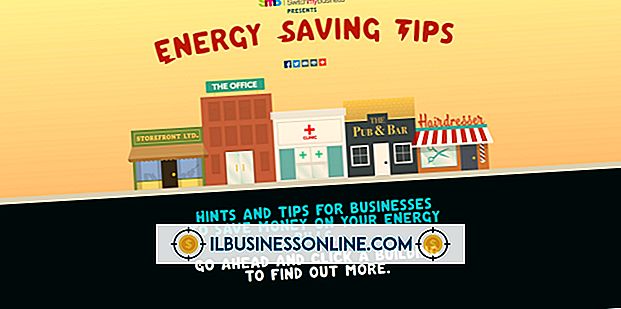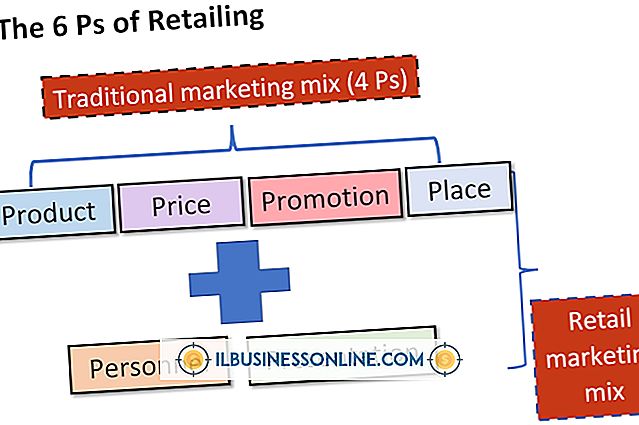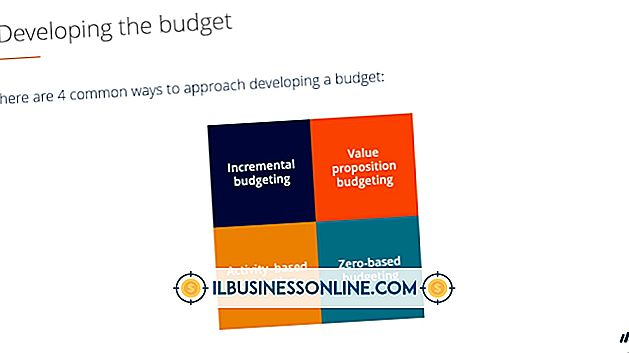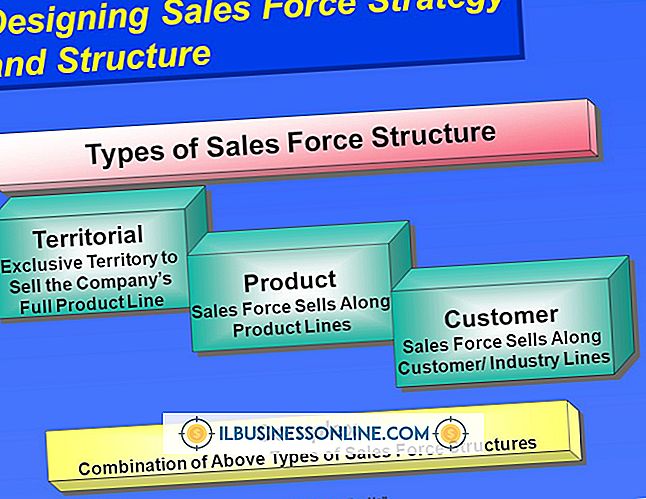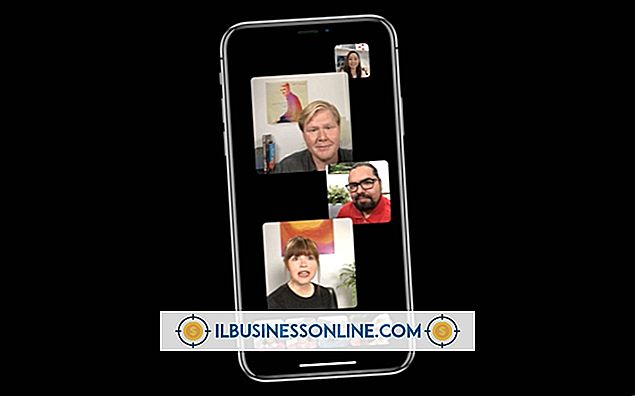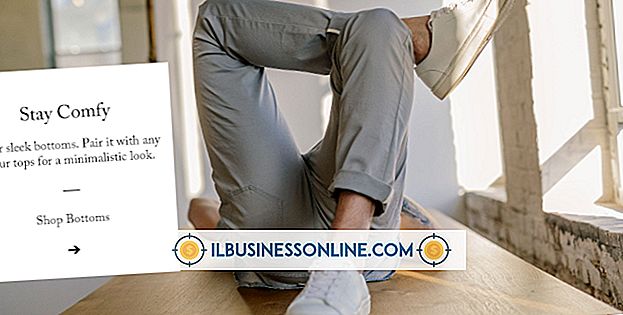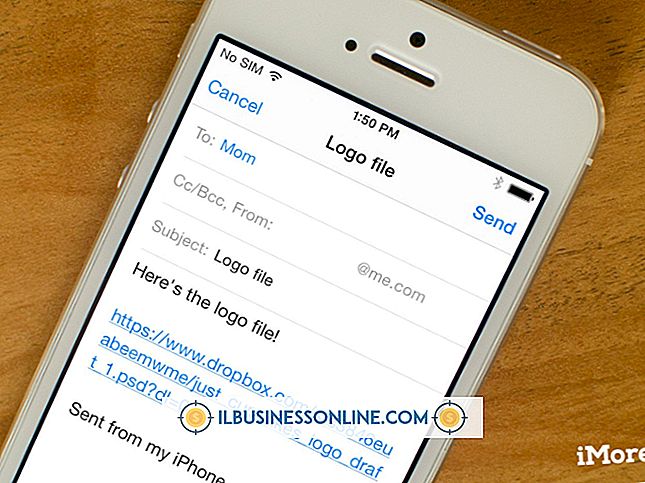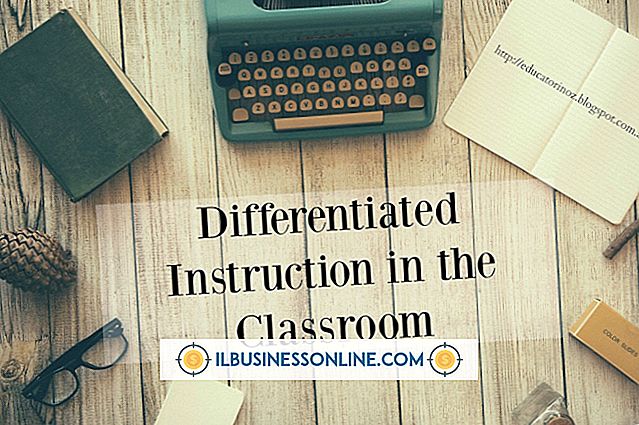Slik bruker du ruteren din til å begrense folks bruk av Internett

Med en god Wi-Fi-router er det flere måter å kontrollere internettilgang, både hjemme og på kontoret. Ikke bare kan du kontrollere hvem som kan få tilgang til internett fra ruteren din, du kan også blokkere nettsteder, begrense tilgangstider, gassbredde og til og med blokkerte tilgangspunkter fra kapring av nettverket ditt. Selv om de administrative alternativene på en ruter varierer med forskjellige modeller og produsenter, er det beste stedet å starte, å lete etter ruterenes foreldrekontroll. Ja, selv rutere designet for små bedrifter har foreldrekontroll, slik at kontroll av internettilgang hjemme er ofte det samme som å kontrollere det på jobb.
Få tilgang til administratorkontroller
Rutekontroll er tilgjengelig ved hjelp av Administratorpanelet på ruteren, som er tilgjengelig via en nettleser, eller en app utstedt av produsenten. Noen Netgear-rutere kan for eksempel bare bruke en mobilapp, mens Linksys-forretningsrutere vanligvis kan nås ved å skrive "//business.linksys.com/" til en nettleser som er koblet til nettverket ditt. Eldre rutere kan nås ved å skrive ruterenes IP-adresse i en nettleser, for eksempel "192.168.0.1" eller noe lignende.
Slik kontrollerer du Wi-Fi-bruk
Den beste måten å hindre noen fra å få tilgang til internett via Wi-Fi, er å forhindre at de logger inn via ruteren din. Dette begynner med å sette inn et sterkt passord (det vil si lenge uten merkbare ord i det) og WPA2-kryptering. Du kan også deaktivere SSID Broadcast, som stopper ruteren fra å kunngjøre seg til alle som søker etter et signal.
En mer tidkrevende, men svært effektiv, metode er å blokkere tilgangen til alle enheter bortsett fra de du lister i ruterenes tilgangskontrollinnstillinger. Datamaskiner, tabletter og smarttelefoner har alle en unik identifikator, som er koblet til enheten av produsenten. Det kalles den fysiske adressen eller MAC-adressen.
Dette kan være tidkrevende, hvis du har mange datamaskiner eller en høy omsetning av ansatte på kontoret. For å finne den fysiske adressen til en Windows-PC, åpne Kommandoprompt, skriv "ipconfig / all" og trykk Enter.
Aktivering av gjestetilgang
En vanlig metode for å kontrollere bruken av Internett-tilgangen er å først aktivere Gjestetilgang på ruteren. Dette er ideelt for kaffebarer eller for enhver annen bedrift som kan ha mange mennesker som bruker Wi-Fi i korte perioder. I hovedsak er et gjestnettverk et eget nettverk som er laget slik at du kan sette opp restriksjoner for gjester, men det vil ikke påvirke dine ansatte.
For eksempel kan du endre passordet daglig, eller du kan bruke andre verktøy, for eksempel gasspjeldbredde for å sikre at gjestene ikke utnytter tjenesten. Ansatte, på eget nettverk, ville være upåvirket. En ekstra sikkerhetsfordel er at et gjestenettverk holder ansatte i datamaskiner utilgjengelige for dine gjester.
Aktivering av Internett-filtre
Hvis ansatte bruker for mange timer på sosiale medier og på YouTube, vil du kanskje vurdere å blokkere disse nettstedene på ruteren din, hvis dette alternativet er tilgjengelig. Du bør også vurdere sikkerhetsalternativene dine og se etter Internett-filtre som hindrer at noen på internett prøver å sonde svakheter i nettverket ditt. For eksempel er et vanlig filter å blokkere Port 133 på ruteren fra eksterne forespørsler.
Begrensning av brukstid
De fleste rutere med foreldrekontroll gir deg muligheten til å begrense internettilgang til bestemte timer. Hvis bedriften din kun er åpen i åpningstiden, kan du vurdere å blokkere all internettilgang om natten og i helgene.
Gjenbruk av båndbredde
Brudd på båndbredde forhindrer ikke at noen får tilgang til internett, men det reduserer dem. Hvis ruteren gir deg dette alternativet, bare dra glidebryteren til et passende nivå. Dette kan ta litt prøve og feil, så prøv halvveismerket og test det på noen nettsteder og juster det etter behov. Du bør kunne få tilgang til de fleste nettsteder raskt nok, men det kan være mye tregere og vanskeligere å laste ned filmer eller spille online videospill.